Что такое оперативная память?
ОЗУ означает «Память с произвольным доступом». Он служит средним звеном между небольшим, сверхбыстрым кешем в вашем процессоре и большим, очень медленным хранилищем вашего жесткого диска или твердотельного накопителя (SSD). Ваша система использует оперативную память для временного хранения рабочих частей операционной системы и данных, которые ваши приложения активно используют. ОЗУ не является формой постоянного хранения.
Думайте о своем компьютере как о офисе. Жесткий диск — это шкаф в углу. Оперативная память похожа на всю офисную рабочую станцию, а кэш-память процессора — на рабочую область, где вы активно работаете с документом.
Чем больше оперативной памяти у вас есть, тем больше вещей вы можете иметь быстрый доступ в любое время. Точно так же, как большой стол может вместить на нем больше кусочков бумаги, не становясь грязным и громоздким (а также требуя больше поездок обратно в шкаф для реорганизации).
Однако, в отличие от офисного стола, ОЗУ не может выступать в качестве постоянного хранилища. Содержимое ОЗУ вашей системы теряется, как только вы выключаете питание. Потеря власти — это как чистка стола с каждого документа.
После установки памяти ноутбук уходит в BSOD, зависает и т.п.
Если в итоге ноутбук запустился, то это не означает, что всё в порядке. Проблемы могут возникнуть уже в процессе эксплуатации:
- BSOD
- Кулер вращается на максимальных оборотах и нет видеосигнала.
- Полное зависание ОС (не реагирует вообще ни на что)
- Частичное зависание ОС (жуткие лаги и тормоза)
- По отдельности планки работают, а вместе — ошибки и коллизии.
Траблшутинг здесь довольно ограничен, но кое-что попробовать можно:
- Понизить частоту памяти в BIOS и выставить стандартные (для вашего типа памяти) тайминги, например 1333MHz и 9-9-9-24
- Попробовать обновить прошивку BIOS (не рекомендуем выполнять, если не владеете матчастью по данному вопросу). Этот способ часто помогает улучшить совместимость с различными модулями памяти
- Если есть возможность, сделать сброс CMOS (на материнской плате ищите перемычку CLEAR CMOS). Либо просто сбросьте BIOS на заводские настройки через сервисное меню
- Если модули разогнаны с завода (низкий латенси), то попробуйте повысить тайминги
- Проверьте слоты на материнской плате (инсталлируйте одну планку сначала один в слот, потом в другой). Некоторые рекомендуют протереть контакты слотов стирательной резинкой, но рекомендовать данный способ мы точно не можем
- Не используйте профили XMP — расширение для вышеописанного SPD, которые позволяют выставлять через BIOS более высокие частоты и более короткие тайминги для оперативной памяти.
- Проверить ОЗУ утилитой memtest86+. Топовая в узких кругах утилита для тестирования памяти. Лучше сразу качать версию Auto-installer for USB Key (Win 7/8/10). С помощью этого инсталлятора вы сможете сделать загрузочную флешку в два клика
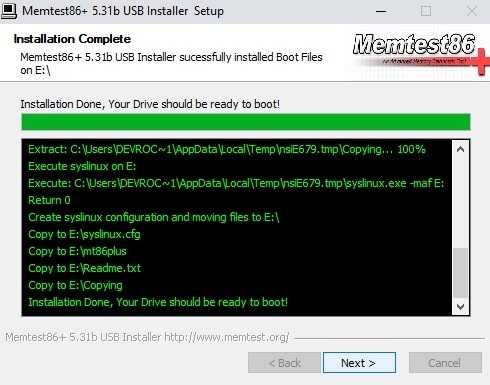
Функциональная разница
При походе в магазин за комплектующими и выборе подходящего типа ОЗУ большинство юзеров слышит от консультантов один и тот же вопрос: «Вам для ноутбука или настольного ПК?».
Уточнение необходимо, так как эти типы памяти не являются взаимозаменяемыми. Материнки, на которых есть слоты под обе модификации – большая редкость, поэтому и стоят они соответственно. Да и обычному пользователю покупать такую «мать» совершенно незачем.
Как правило, SODIMM не оснащают кулером, ибо поместить такую «бандуру» внутри ноутбука чрезвычайно сложно – там каждый миллиметр на вес золота.
Мощные же модули DIMM, особенно топовые, часто оборудованы кулером. Причем не тупо присобаченным куском железяки, а стильным девайсом, над которым потрудились талантливые дизайнеры. Какая разница, что его не видно внутри компа?
Что касается рабочих характеристик, то могут отличаться у разных моделей планок одного типа, но минимальные и максимальные параметры у DIMM и SODIMM регламентированы и находятся в одном диапазоне. Как сказано выше, при прочих равных параметрах SODIMM обычно стоит дороже. Подробнее об оперативной памяти и ее основных характеристиках вы можете узнать из этой статьи.
И, предугадывая запросы пользователей, отвечу, что лучше – DIMM или SODIMM. Вопрос, по сути не вполне корректный: это тоже самое, что сравнивать автокран и бульдозер. Оба относятся к строительной технике и каждый по-своему хорош, но задачи выполняют они немного разные.
Скажу так: преимущество SODIMM – компактные размеры. Преимущество DIMM – более приемлемая стоимость и простота установки. Кто сомневается в последнем утверждении, попробуйте разобрать любой ноутбук и вынуть планку оперативки.
Задержка оперативной памяти (CAS) и тайминги
Емкость и скорость передачи данных — это не единственные разряды числового жаргона оперативной памяти. Вы также можете увидеть ряд цифр, например CL 16-18-18-36. CL» означает задержку CAS оперативной памяти, а CAS расшифровывается как Column Address Strobe. Вам не нужно слишком беспокоиться об этих терминах, но стоит знать, что меньшее значение CAS часто лучше, так как это означает, что ваша оперативная память может получить доступ к данным быстрее. Вы можете увидеть оперативную память с одинаковой скоростью передачи данных, например DDR-3200, которая поставляется с разными таймингами CAS. Например, один набор может иметь рейтинг CL18, а другой — CL16. В этом случае оперативная память CL16 будет выполнять задачи немного быстрее, чем CL18, но вы заплатите за нее больше.
Другие типы модулей
Модули SIPP
Минус SIPP в том, что при установке они без проблем могли сломаться. Они были очень хрупкими, поэтому и перешли на тип SIMM.
Модули SIMM
Немного похожие на SIPP. Применялись в компьютерных системах 90-х годов. Имели некоторые модификации. Более подробно вы можете прочитать обо всех типах на Википедии, думаю не стоит по нескольку раз переписывать одну и ту же информацию.
При выборе оперативной памяти стоит обратить внимание на параметр «Тип» или же второе его название — «Форм фактор». Практически в любом каталоге ОЗУ после типа памяти DDR2, DDR3, DDR4 также указывается слово DIMM или же SO-DIMM
Чтобы правильно подобрать память к своему компьютеру или ноутбуку нужно знать что это значит.
Практическая польза
128Гб в сервер с 8 местами под память можно собрать на DDR3 RDIMM по 16Гбх8, то есть 9000 рублей * 8 = 72000 рублей. На LRDIMM – это две планки на 64Гб по 30500р каждая, то есть затраты составят 61000 рублей, что дешевле традиционного решения. Более того, теперь нет особого смысла переплачивать за материнские платы с 16 слотами памяти – 99% серверов можно собрать на 8-слотовых платах. Это выходит 512Гб памяти на стандартную X9DRL. Пока крупные DDR4 LRDIMM на 64Гб стоят по 75000р за штуку (модуль памяти 64GB PC17000 LR M386A8K40BM1-CPB0Q SAMSUNG в ЭЛКО). Если ставить по 32Гб, то цена LRDIMM DDR4 в 21000р за штуку – это 84000р за 128Гб, что немногим дороже обычной регистровой памяти. Всё это позволяет нам в HOSTKEY сдавать крупные выделенные сервера ещё дешевле, снижать цену на виртуальные машины и делать частные кластеры ещё надёжнее и за меньшие деньги. Данная информация взята с сайта https://m.habr.com/ru/company/hostkey/blog/272063/
Остальные типы модулей
Модули SIPP
Этот тип состоит из обыкновенной монтажной платы. Контакты размещены в одном ряду.
Есть несколько чипов памяти. Всего контактов 30.
Эти модули устанавливались на старые системы, а потом были заменены на модули SIMM, которые между собой были совместимы, хотя SIMM в установке оказались легче.
Минус SIPP в том, что во время установки они без проблем могли поломаться. Они были очень хрупкими, благодаря этому и перешли на вид SIMM.
Модули SIMM
Немного похожие на SIPP. Использовались в компьютерных системах 90-х годов.
Имели некоторые вариации. Более детально вы можете прочесть обо всех типах на Википедии, думаю не стоит по нескольким раз переписывать одну и ту же информацию.
Сравнение
Вот так выглядят планки ОЗУ DIMM и SODIMM в сравнении:
Сразу заметно, насколько короче модули, предназначенные для компактных систем. Формфактор строго регламентируется, поэтому длина всех DIMM, независимо от типа памяти, составляет 133,35 мм, а SODIMM – 67,6 мм.
На модулях памяти обязательно есть прорези-ключи, блокирующие установку в неподходящий интерфейс, а также вырезы для крепления защелок порта. У SODIMM их по одному с каждого торца, расположены они в 20 мм от края с контактами. У DIMM – по два, один на высоте 9,5 мм, другой – 17,3 мм (для актуальной DDR3).
У модулей DIMM больше контактов: для DDR3 их количество составляет 240 пин против 204 у SODIMM, для DDR4 – 288 пин и 260 пин соответственно. Остальные технические характеристики планок ОЗУ зависят от конкретной модели: тайминги памяти, частота работы, емкость могут быть практически любыми.
Некоторое время назад ответ на вопрос, в чем разница между DIMM и SODIMM, почти обязательно содержал указание на напряжение питания. Действительно, раньше большинство компактных систем в целях оптимизации энергопотребления подавали к ОЗУ 1,35 В, тогда как полноразмерные модули требовали 1,5 В. Сегодня, несмотря на сохранение этого различия для некоторых моделей, большинство планок DDR3 питаются от 1,5 В независимо от формфактора.
За последние десять лет компьютеры сделали огромный скачок вперед. За это время многие технологии успели появиться, обрести популярность и уйти в прошлое. Также и с развитием оперативной памяти. В данной статье мы рассмотрим все основные типы оперативной памяти, которые используются или использовались в персональных компьютерах.
Оперативная память любого современного компьютера относится к типу DRAM или Dynamic random access memory. Это энергозависимая память с произвольным доступом. Данная память имеет две основных характеристики: она очень быстрая и она очищается при отключении электропитания. Именно поэтому при перезагрузке все не сохраненные данные теряются, а включение компьютера занимает столько времени. Все нужные данные нужно считать с и заново поместить в память.
В свою очередь память DRAM делится на большое количество различных типов. В современных персональных компьютерах используются такие типы оперативной памяти DRAM: DDR SDRAM, DDR2 SDRAM и DDR3 SDRAM.
Все эти три типа памяти появлялись по очереди, каждая новая версия получала значительные улучшения по сравнению с предыдущей. Они не совместимы друг с другом. Поэтому в компьютер оснащенный разъемом для памяти DDR нельзя подключить память DDR2, и так дальше.

Что бы избежать ошибочной установки памяти в неподходящую для нее материнскую плату модули памяти имеет различную и не совместимую друг с другом форму. Это видно на картинке выше.
Стандарт скорости модуля памяти
В обозначении для облегчения понимания скорости модуля указывается и стандарт пропускной способности памяти. Он как раз и показывает, какую пропускную способность имеет модуль.
Все эти стандарты начинаются с букв PC и далее идут цифры, указывающие пропускную способность памяти в Мбайтах в секунду.
| Название модуля | Частота шины | Тип чипа | Пиковая скорость передачи данных |
| PC2-3200 | 200 МГц | DDR2-400 | 3200 МБ/с или 3.2 ГБ/с |
| PC2-4200 | 266 МГц | DDR2-533 | 4200 МБ/с или 4.2 ГБ/с |
| PC2-5300 | 333 МГц | DDR2-667 | 5300 МБ/с или 5.3 ГБ/с1 |
| PC2-5400 | 337 МГц | DDR2-675 | 5400 МБ/с или 5.4 ГБ/с |
| PC2-5600 | 350 МГц | DDR2-700 | 5600 МБ/с или 5.6 ГБ/с |
| PC2-5700 | 355 МГц | DDR2-711 | 5700 МБ/с или 5.7 ГБ/с |
| PC2-6000 | 375 МГц | DDR2-750 | 6000 МБ/с или 6.0 ГБ/с |
| PC2-6400 | 400 МГц | DDR2-800 | 6400 МБ/с или 6.4 ГБ/с |
| PC2-7100 | 444 МГц | DDR2-888 | 7100 МБ/с или 7.1 ГБ/с |
| PC2-7200 | 450 МГц | DDR2-900 | 7200 МБ/с или 7.2 ГБ/с |
| PC2-8000 | 500 МГц | DDR2-1000 | 8000 МБ/с или 8.0 ГБ/с |
| PC2-8500 | 533 МГц | DDR2-1066 | 8500 МБ/с или 8.5 ГБ/с |
| PC2-9200 | 575 МГц | DDR2-1150 | 9200 МБ/с или 9.2 ГБ/с |
| PC2-9600 | 600 МГц | DDR2-1200 | 9600 МБ/с или 9.6 ГБ/с |
| Тип памяти | Частота памяти | Время цикла | Частота шины | Передач данных в секунду | Название стандарта | Пиковая скорость передачи данных |
| DDR3-800 | 100 МГц | 10.00 нс | 400 МГц | 800 млн | PC3-6400 | 6400 МБ/с |
| DDR3-1066 | 133 МГц | 7.50 нс | 533 МГц | 1066 млн | PC3-8500 | 8533 МБ/с |
| DDR3-1333 | 166 МГц | 6.00 нс | 667 МГц | 1333 млн | PC3-10600 | 10667 МБ/с |
| DDR3-1600 | 200 МГц | 5.00 нс | 800 МГц | 1600 млн | PC3-12800 | 12800 МБ/с |
| DDR3-1800 | 225 МГц | 4.44 нс | 900 МГц | 1800 млн | PC3-14400 | 14400 МБ/с |
| DDR3-2000 | 250 МГц | 4.00 нс | 1000 МГц | 2000 млн | PC3-16000 | 16000 МБ/с |
| DDR3-2133 | 266 МГц | 3.75 нс | 1066 МГц | 2133 млн | PC3-17000 | 17066 МБ/с |
| DDR3-2400 | 300 МГц | 3.33 нс | 1200 МГц | 2400 млн | PC3-19200 | 19200 МБ/с |
В таблицах указываются именно пиковые величины, на практике они могут быть недостижимы.
Как узнать какая оперативная память нужна вашему компьютеру
Чтобы узнать, какая оперативная память нужна на вашем компьютере, сначала нужно определить ее размер, а также ее стандарт. Для этого проще всего открыть компьютер, чтобы увидеть память, которую Вы используете в настоящее время. Понять DIMM это или SODIMM, довольно просто — достаточно посмотреть на ее размер.
Чтобы сказать, что это за стандарт, нужно посмотреть на контакты, которые подключаются к материнской плате. В памяти DDR4 используются 288 контактов, в то время как в памяти DDR3 только 240.
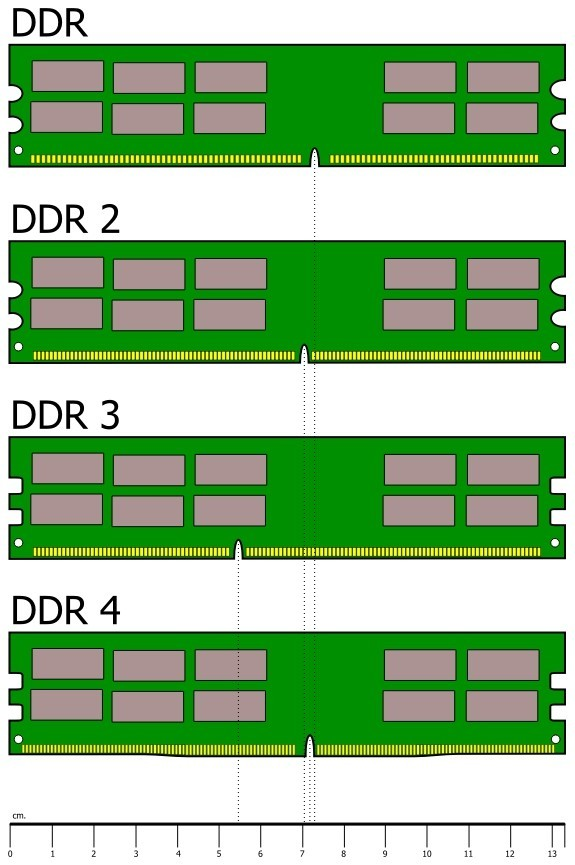
Вы также можете отличить их по положению выемки — зазору, который всегда находится между двумя рядами контактов. Выемка памяти DDR3 расположена ближе к одному краю, в то время как в памяти DDR4 она находится по центру.
И, наконец, тип оперативной памяти можно определить по высоте модулей. Так DDR4 обычно на миллиметр выше DDR3. Ширина обычно одинаковая у всех типов, хотя все эти параметры также могут варьироваться в зависимости от некоторых моделей.
Часто задаваемые вопросы форме RAM
Какую оперативную память использовать с процессорами Ryzen?
Дело не в расположении чипов DRAM, а в количестве рангов памяти, которыми они обладают.
Как правило, оперативная память DR на 5-10 % быстрее своих аналогов SR в некоторых рабочих нагрузках, но разница может быть ещё более заметной с процессорами Ryzen.
Как узнать, является ли моя оперативная память двухсторонней или односторонней?
Есть два способа сделать это:
- Выключите компьютер, снимите боковую панель и проверьте свою оперативную память, чтобы увидеть, расположены ли микросхемы DRAM только на одной или обеих сторонах печатной платы.
- Если у вашей оперативной памяти есть радиатор, загрузите и установите CPU-Z. Перейдите на вкладку SPD, и вы увидите номер детали вашей оперативной памяти.
Вы можете выполнить поиск по номеру детали, и перейти на страницу информации о продукте производителя, на которой будут перечислены спецификации модуля. Если производитель не указывает расположение микросхем в спецификациях, вам не повезло. Возможно, вы сможете сопоставить чипы Micron/Samsung, взглянув на наклейку на ваших модулях оперативной памяти, но кроме этого (или сняв теплоотвод) это почти невозможно из-за очень скудных спецификаций продукта в Интернете.
Форм факторы DIMM и SODIMM
Форм фактор (конструкция модулей) для настольных компьютеров называется DIMM, и она отличается от форм фактора модулей памяти для ноутбуков, которые называются SODIMM. Это нужно учитывать при для . Как и модули для настольных компьютеров, модули SODIMM для памяти DDR, DDR2 и DDR3 имеют конструктивные отличия, которые не позволяют установить их в неподходящий разъем. См. картинку ниже.
Сейчас все новые компьютеры оснащаются поддержкой исключительно самой новой памяти DDR3 (в форм факторе DIMM или SODIMM, в зависимости от типа компьютера). Но, старые версии DDR и DDR2 все еще можно найти в продаже, поэтому если вы хотите увеличить объем оперативной памяти в вашем старом компьютере это можно сделать без проблем.
GDDR3, 4 и 5
Графическая память с удвоенной скоростью передачи данных (GDDR) — это тип памяти, в основном применяющийся в видеокартах. Хотя технологии GDDR во многом напоминают DDR (память с удвоенной скоростью передачи данных), они отличаются друг от друга. Модули GDDR3, 4 и 5 всё ещё широко используются в наше время, и найти их не составит проблем.
Впервые представленная в 2004 году, вместе с GeForce FX 5700 Ultra от NVIDIA, память GDDR3 была построена на той же технологической базе, что и DDR2. Однако GDDR3 имела более низкие параметры рассеивания тепла и требования к питанию. Это позволило создавать более мощные модули памяти и обходится простыми системами охлаждения. Вдобавок к этому GDDR3 использует внутренние ограничители, что позволяет этому типу памяти лучше соответствовать определённым графическим требованиям.
Основанная на технологии DDR3, память GDDR4 была разработана как замена устаревшей GDDR3. В момент релиза GDDR4 включала в себя технологии DBI (инверсию шины данных) и Multi-Preamble, которые помогали уменьшить задержку при передаче данных. Однако GDDR4 нужно было работать с вдвое меньшей эффективность, чем GDDR3, чтобы достичь той же пропускной способности. После выпуска GDDR4, напряжение питания было уменьшено до 1,5 вольт, что значительно понизило требования к питанию. Максимальная скорость GDDR4 составляет 4 Гбит/с на контакт или 16 Гб/с на модуль.
Особенности LRDIMM
Кроме увеличения емкости оперативной памяти и её быстродействия архитектура LRDIMM обладает рядом других полезных особенностей. iMB, буфер памяти LRDIMM, поддерживает средства тестирования DRAM и LRDIMM, включая прозрачный режим и MemBIST (Memory Built-In Self-Test), VREF (voltage reference) для шины данных (DQ) и команд/адресов (CA), проверку четности для команд, встроенное управление, аналогичное регистру 32882 для RDIMM, опциональный интерфейс SMBus (Serial Management Bus) для регистров конфигурации и состояния LRDIMM, а также интегрированный температурный датчик. Прозрачный режим (Transparent Mode): используется для тестирования модуля памяти. Модуль работает просто как буфер и передает сигналы и данные на микросхемы DRAM.
MemBIST: для инициализации DRAM и тестирования компонентов память LRDIMM поддерживает функцию MemBIST (Memory Built-In-Self Test). Она служит для полного тестирования DRAM. Тестирование выполняется с рабочей частотой, используется доступ по шине команд/адресов или по SMBus.
VREF: модули LRDIMM могут использовать внешние параметры напряжения для данных (VREFDQ) и команд/адресов (VREFCA) или внутренние, из буфера памяти. Если VREF задается буфером памяти, то уровнем напряжения может управлять хост – контроллер памяти. Для этого используются регистры конфигурации буфера памяти. Программируемые уровни напряжения позволяют поставщикам модулей памяти и системных компонентов гарантировать надежность и устойчивую работу интерфейсов памяти LRDIMM.
Проверка четности: чтобы выявить на шине команд/адресов искаженные команды, для входящих команд в буфере памяти выполняется проверка четности. При ошибке генерируется сигнал ERROUT_n.
Интерфейс SMBus: буфер памяти поддерживает управление по дополнительному последовательному каналу (out-of-band serial management bus). Оно позволяет записывать и читать данные из регистров состояния.
Температурный датчик: он встроен в буфер памяти и обновляется 8 раз в секунду. Обращаться к нему можно через интерфейс SMBus. Для передачи сообщения контроллеру памяти о высокой температуре можно использовать пин EVENT_n буфера.
Версии 200-контактных SO-DIMM
Вырез 200-контактного SO-DIMM может находиться в одной из трех точек:
- Если вырез располагается вдали от центра модуля памяти, это обозначает класс памяти DDR;
- Когда вырез расположен приближенно к центру модуля, это, как правило (но не всегда), обозначает класс памяти DDR2.
Эти два типа памяти не являются взаимозаменяемыми. Разные точки установки ключа предполагают невозможность установки модуля одного типа в слот другого типа, таким образом, предотвращается «перекрестная установка» модулей. Это необходимо иметь ввиду при установке 200-контактного модуля памяти SO-DIMM в плату. Ответ кроется в электрической несовместимости различных поколений DDR-памяти. Так, DDR1 SO-DIMM работает на напряжении 2,6 Вольта, в то время, как DDR2 SO-DIMM работает на напряжении 1,8 Вольта.
Параметры выбора
На что же стоит обратить свое внимание, чтобы выбрать оперативную память для ноутбука
Предназначение
Как уже было сказано, переносные компьютеры используют исключительно тип SO-DIMM
Кроме этого, перед тем как купить дополнительную планку RAM, следует сперва обратить внимание на количество слотов внутри ноутбука. Обычно их количество не превышает 2, но случается и так, что производители не предоставляют возможность расширения объёма ОЗУ
Далее смотрим на тип слота:
- Ширина слота для DDR 3 около 6,76 мм, не больше.
- Ширина слота, предназначенного для DDR4 – 69,6мм.
Да и если среднестатистический пользователь решил бы расширить объём памяти, то лучше, чтобы это сделали специалисты сервис-центра.
Объем
Несомненно лучше, если оперативная память будет стоять — как можно большего объёма. На сегодняшний день считается, что все, что стартует от 16 гб – мощная ОЗУ, которая с легкостью будет щелкать любой энергоемкий софт.
Но, перед тем как поставить RAM большого объёма, стоит убедиться в том, что процессор и системная плата совместимы с ней (и дают в работе зазор по мощности). Тем более, цена одной планки не маленькая, чтобы потратить серьезные деньги на нее, сначала нужно определиться с целями, для которых будет использоваться портативный компьютер.
Например, для офисных или домашних целей на 32-битной системы Windows будет достаточно 3 гб RAM. А для игр или редактирования видео — необходима 64-битная версия системы с ОЗУ от 4 гб.
Частота работы
Тактовая частота работы ОЗУ – это важный показатель, непосредственно влияющий на быстродействие системы и скорость работы устройства в целом. Начиная с самого первого типа и с каждым изданием нового вида оперативной памяти, она увеличилась от 350 МГц до максимальной – 1600 МГц, что говорит о ее передаче информации со скоростью 3200 Mt/s.
Чем выше частота, тем быстрее передача информации, отсюда и устройство работает быстрее
Чтобы выбрать оперативную память для лэптопа, обязательно брать во внимание ТЧ
Тайминг
Тайминг – это время задержки работы ОЗУ, от которой в некоторой степени зависит скорость работы устройства. Не существенно, но все же зависит. Система перед своей работой подготавливается к обмену информацией, а число тайминга показывает: сколько циклов эта подготовка будет длиться. Чем меньше его показатель, тем быстрее оперативная память будет выполнять свое дело.
Но не все так просто. Выбирая максимально новый тип оперативной памяти — мы невольно становимся владельцами планки с самым большим таймингом. Так оно есть и современные технологии пока не нашли решения этой проблеме. Опять же, если это простой ноутбук, а не мобильная рабочая станция (с необходимостью реализации максимальной производительности), то на этот показатель смотрят в последнюю очередь.
Напряжение
Подбирать дополнительную ОП нужно исходя из показателя напряжения основной. К примеру, если родная установленная оперативка для ноутбука ddr3 работает при напряжении 1.2 V, то и при покупке ориентируемся на аналогичное напряжение.
Радиаторы
Немаловажный фактор при выборе ОП – ее способ охлаждения. Кроме главной охлаждающей системы лэптопа, имеет место быть и отдельная, не то что «система», скорее элемент охлаждения для чипа ОЗУ. Называется он «радиатором».
В силу того, что планка оперативной памяти при нагрузках нагревается и перегорает, был придуман радиатор охлаждения ОП. Он сделан из холодного металла (медь, алюминий) и по законам физики, он забирает все тепло от чипа.
Особенно пассивный элемент охлаждения необходим тогда, когда пользователь знает, что оперативка будет часто работать на своих пределах. Производители ноутбуков в обязательном порядке устанавливают радиаторы на устройства с оперативной памятью DDR3 и DDR4.
Отличие DIMM от SODIMM
Все довольно проще, чем кажется – модули DIMM предназначены для настольных персональных компьютеров и похожих систем, а SODIMM для ноутбуков, нетбуков и прочих устройств, иногда даже планшетов. Выглядят они почти одинаково, то есть обычная плата, отличие лишь в размере. Вот здесь смотрим, как выбрать оперативную память.
Таким образом выглядят модули SODIMM и DIMM:
Это интересно: Оптимальный объем оперативной памяти
Если быть точным, то первые по размеру составляют 67,6 мм, а вторые 133,35 мм. Также на любом из типов есть специальные ключи, которые предотвращают подключение не той стороной или в не тот интерфейс.
У типа DIMM количество контактов побольше – 240 пин у DDR3, а у SODIMM 204. У типа DDR4 первый вариант 288 пин, а у SODIMM 260 пин. Другие характеристики могут быть похожи, например, объем памяти, частота и другое.
Это интересно: Как узнать какая оперативка стоит на компьютере
Ранее в этих модулях было отличие в напряжении питания, то есть для полноразмерных модулей подавалось порядка 1,5 В, а в компактные 1,35 В. Сейчас такой разницы нет.
|
DIMM |
SODIMM |
| Необходимы для установки на настольные компьютеры и прочие полноразмерные системы | Предназначены для компактных устройств (ноутбуки, нетбуке и др.) |
| Размеры: 133,35 мм | Размеры: 67,6 мм |
| Контактов – 240 для DDR3 и 288 для DDR4 | Контактов: 204 для DDR3 и 260 для DDR4 |
Слоты оперативной памяти
Прежде чем покупать оперативную память, необходимо проверить материнскую плату: сколько у вас слотов для оперативной памяти? Количество слотов на вашей материнской плате определит, сколько модулей оперативной памяти вы купите. Если у вас два слота оперативной памяти, вы можете купить пару подходящих модулей. Многие комплекты оперативной памяти поставляются с двумя модулями или иногда с четырьмя (если у вас четыре слота). Совмещение модулей оперативной памяти не обязательно, но, как правило, оперативная память будет работать лучше, если использовать модули одинаковой емкости, с одинаковым напряжением и так далее. Более того, если вы используете модули оперативной памяти с разными частотами или скоростями, остальная оперативная память по умолчанию будет работать на более низкой частоте, пытаясь согласовать и стабилизировать систему.
Вывод
Односторонняя и двусторонняя ОЗУ – это не то же самое, что одноранговая и двухранговая ОЗУ. Это определяет физическое расположение микросхем DRAM на печатной плате модуля.
Ранги ОЗУ относятся к общему количеству 64-битных (72-битных в ECC) шин данных, которые позволяют вам получить доступ к модулям памяти.
Вот список факторов выбора модулей оперативной памяти, которые оказывают влияние на производительность ПК, от наиболее важных до наименее важных:
- Емкость (в ГБ, чем больше, тем лучше)
- Каналы (одиночный, двойной, четверной, шестерной, восьмерной, чем выше, тем лучше)
- Частота (чем выше, тем лучше)
- Задержка (например, задержка CAS, чем ниже, тем лучше)
- Ранги (одиночные, двойные, четырехместные ранги, в зависимости от вашего варианта использования, обычно чем выше, тем лучше)
- Бренд (например, Corsair, G.Skill)
- Стороны (двухсторонние / односторонние, зависит от вашего варианта использования, односторонние, как правило, лучше охлаждаются)























